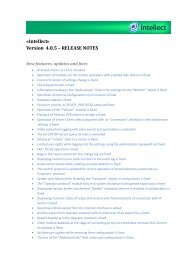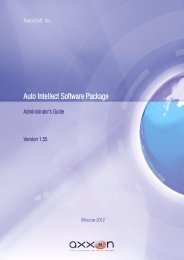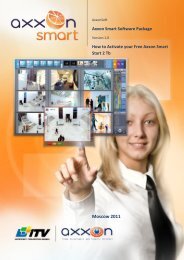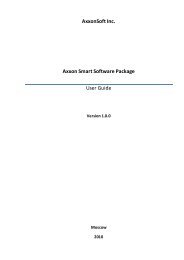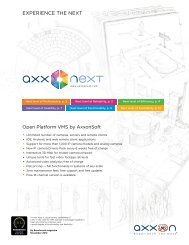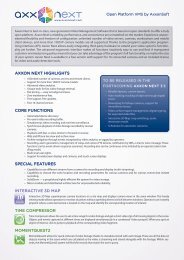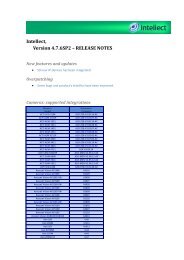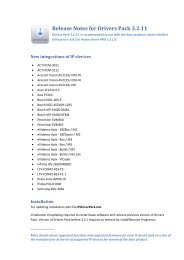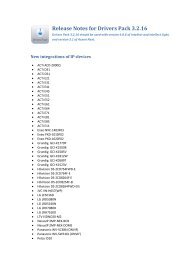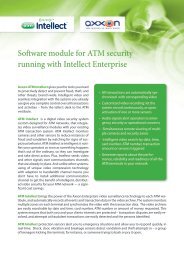- Page 1 and 2:
Paquete de Software Axxon NextMANUA
- Page 3 and 4:
3.2.1 Tipos de instalación .......
- Page 5 and 6:
6.8.4.5 Particularidades de la Conf
- Page 7 and 8:
7.1.6.1 Lista de Presets ..........
- Page 9 and 10:
7.5.4 Control de dispositivos desde
- Page 11 and 12:
1.3 Destinación del paquete de sof
- Page 13 and 14:
Los datos de vídeo son elaborados
- Page 15 and 16:
2.2.3 Subsistema analíticoSubsiste
- Page 17 and 18: 2.2.6 Subsistema de advertenciaSubs
- Page 19 and 20: 4. Ejecución de reglas automática
- Page 21 and 22: Nº deordenLimitación9 Sincronizac
- Page 23 and 24: 1. administrador del sistema de seg
- Page 25 and 26: 3 Instalación del paquete de softw
- Page 27 and 28: ¡Atención! En el paquete de softw
- Page 29 and 30: Propiedad\ tipo de instalación Cli
- Page 31 and 32: Dib. 3.2—5 Ventana interactiva co
- Page 33 and 34: Dib. 3.2—8 Ingreso del nombre del
- Page 35 and 36: 1. Colocar el disco de instalación
- Page 37 and 38: Dib. 3.2—16 Ventana interactiva d
- Page 39 and 40: 4 Sistema de licencias del producto
- Page 41 and 42: Después de culminada la descarga (
- Page 43 and 44: Observación 2. El primer ingreso e
- Page 45 and 46: Dib. 5.1—5 Notificación sobre el
- Page 47 and 48: 2. En la ventana de autorización q
- Page 49 and 50: Observación. Por lo general, esta
- Page 51 and 52: Observación. Para poder ver inform
- Page 53 and 54: Dib. 6.1—9 Resultado de la búsqu
- Page 55 and 56: 1. Resaltar el Servidor en el grupo
- Page 57 and 58: Dib. 6.2—8 Cancelación de la adi
- Page 59 and 60: 4. Adición de los demás servidore
- Page 61 and 62: Después de cerrar la herramienta d
- Page 63 and 64: 6.4 Configuración de los objetos d
- Page 65 and 66: Dib. 6.4—5 Campo del número del
- Page 67: Dib. 6.4—12 Imagen de vídeo con
- Page 72 and 73: Dib. 6.4—24. Configuración del o
- Page 74 and 75: Dib. 6.4—29 Comprobación del fun
- Page 76 and 77: Observación. Al configurar el alta
- Page 78 and 79: 4. En el grupo Requisitos (véase D
- Page 80 and 81: Dib. 6.4—38 Configuración del ob
- Page 82 and 83: 6.6 Configuración de videocámaras
- Page 84 and 85: Dib. 6.7—1 Pestañas Equipos y Gr
- Page 86 and 87: Observación. La adición de videoc
- Page 88 and 89: Dib. 6.7—7 Ventana con mensaje de
- Page 90 and 91: 2.2. detectores de audio;3. detecto
- Page 92 and 93: Dib. 6.8—2 Activación del análi
- Page 94 and 95: 10. Presione el botón Aplicar.Par
- Page 96 and 97: Dib. 6.8—7 Asignación de varias
- Page 98 and 99: Tabla. 6.8—4 Operaciones con la l
- Page 100 and 101: Tabla. 6.8—6 Tipos de detectores
- Page 102 and 103: Dib. 6.8—16 Asignación de parám
- Page 104 and 105: Observación. No es necesario confi
- Page 106 and 107: paquete de software Axxon Next, o p
- Page 108 and 109: sobrepasarse se considerará al obj
- Page 110 and 111: 2. avanzado (Dib. 6.8—27).Dib. 6.
- Page 112 and 113: 4. En el campo Posición del marcad
- Page 114 and 115: 2. De la lista Cámara motorizada (
- Page 116 and 117: 6.9 Configuración de archivos6.9.1
- Page 118 and 119:
2. Los identificadores de las video
- Page 120 and 121:
Dib. 6.9—7 Configuración de la g
- Page 122 and 123:
Dib. 6.9—9 Eliminación del archi
- Page 124 and 125:
Dib. 6.10—5 Adición de videocám
- Page 126 and 127:
Dib. 6.10—9 Eliminación del obje
- Page 128 and 129:
Si se guarda la pantalla con el map
- Page 130 and 131:
Dib. 6.12—1 Elección del idioma
- Page 132 and 133:
Dib. 6.12—4 Configuración de tie
- Page 134 and 135:
Dib. 6.12—6 Configuración de ocu
- Page 136 and 137:
Dib. 6.12—8 Configuración de la
- Page 138 and 139:
Dib. 6.12—12 Desactivación de la
- Page 140 and 141:
6.12.11.2 Configuración del estilo
- Page 142 and 143:
Dib. 6.13—1 Configuración del ar
- Page 144 and 145:
Dib. 6.14—1 Configuración del al
- Page 146 and 147:
Dib. 6.16—1 Configuración del an
- Page 148 and 149:
La creación de la zona horaria ha
- Page 150 and 151:
Equipos Derecho de acceso Descripci
- Page 152 and 153:
4.2. En el campo Nueva contraseña,
- Page 154 and 155:
7.1.1.2 Menú contextual de la vent
- Page 156 and 157:
Dib. 7.1—4 Presentación de las e
- Page 158 and 159:
Dib. 7.1—7 Pantallas disponibles
- Page 160 and 161:
Dib. 7.1—10 El menú contextual d
- Page 162 and 163:
1. Presione el botón Filtro de eve
- Page 164 and 165:
Observación. Los colores de los pe
- Page 166 and 167:
atón sobre el fondo de la escala d
- Page 168 and 169:
Dib. 7.1—23 Desplazamiento y dime
- Page 170 and 171:
Dib. 7.1—26 Información sobre la
- Page 172 and 173:
Dib. 7.1—29 Intervalo de tiempo d
- Page 174 and 175:
7.1.6.1 Lista de PresetsLa lista de
- Page 176 and 177:
Para presentar el panel de introduc
- Page 178 and 179:
5. Fotograma;6. cambio de volumen;7
- Page 180 and 181:
Dib. 7.3—5 Panel de videocámaras
- Page 182 and 183:
7.3.2.3 Ampliación digital de la i
- Page 184 and 185:
Observación. En este caso, si la b
- Page 186 and 187:
7.3.2.4 Procesamiento de la imagen
- Page 188 and 189:
Dib. 7.3—19. Ejemplo de aplicaci
- Page 190 and 191:
Dib. 7.3—24 Ejemplo de aplicació
- Page 192 and 193:
Dib. 7.3—28 Visualización del es
- Page 194 and 195:
1. seguimiento de objetos;2. dimens
- Page 196 and 197:
7.3.3.4.1 Control con ayuda de la l
- Page 198 and 199:
Dib. 7.3—39 Escalas de regulació
- Page 200 and 201:
Dib. 7.3—43 Ventana de videovigil
- Page 202 and 203:
Observación. En el caso de que no
- Page 204 and 205:
Dib. 7.3—48 Control de reproducci
- Page 206 and 207:
Con ayuda de la escala tiempo se pu
- Page 208 and 209:
1. paso al cuadro anterior ;2. paso
- Page 210 and 211:
AbajoDisminución de la velocidad d
- Page 212 and 213:
1. Pase al modo de tiempo real (Dib
- Page 214 and 215:
Dib. 7.3—59 Iniciación automáti
- Page 216 and 217:
Dib. 7.3—62 Paso al modo de valor
- Page 218 and 219:
Dib. 7.3—65 Visualización del el
- Page 220 and 221:
Dib. 7.3—71 Reproducción directa
- Page 222 and 223:
Dib. 7.3—74 Selección de eventos
- Page 224 and 225:
Dib. 7.3—77 Interfaz del modo de
- Page 226 and 227:
5. procesamiento de la imagen de v
- Page 228 and 229:
Observación. En la versión actual
- Page 230 and 231:
Dib. 7.3—84 Línea por defectoPar
- Page 232 and 233:
Por defecto a cada área se le asig
- Page 234 and 235:
3.1. Ubicar el cursor sobre el elem
- Page 236 and 237:
Los algoritmos de asignación de la
- Page 238 and 239:
Dib. 7.3—95 Parámetros del objet
- Page 240 and 241:
3. color del objeto;4. Cantidad mí
- Page 242 and 243:
Dib. 7.3—101 Inicio de Búsqueda
- Page 244 and 245:
7.3.6.7 Paso entre los resultados d
- Page 246 and 247:
Dib. 7.4—1 Activación del contro
- Page 248 and 249:
Dib. 7.5—3 Modificación de la in
- Page 250 and 251:
Tabla. 7.5—2 Control de relésCom
- Page 252 and 253:
Dib. 7.6—2 Selección de fragment
- Page 254 and 255:
2.2. alarmas;2.3. error;2.4. inform
- Page 256 and 257:
Dib. 7.7—6 Presentación de los r
- Page 258 and 259:
Como resultado de la ejecución de
- Page 260 and 261:
3. marcadores de configuración de
- Page 262 and 263:
Dib. 8.1—5 Configuración e inici
- Page 264 and 265:
8.2 Aplicación para la gestión de
- Page 266 and 267:
8.2.3 Configuración de los niveles
- Page 268 and 269:
Detector de modificación de posici
- Page 270 and 271:
Subsistema de registro de eventos -
- Page 272:
En una situación similar, el usuar